
Akıllı telefonunuzla bilgisayarınız arasında bazı dosyaları paylaşmak istediğiniz oldu mu, ancak sizinle birlikte hiçbir USB kablosu yoktu? İnternet bağlantısı olmasaydı, muhtemelen yavaş ve sorunlu Bluetooth'u kullanmak zorundaydınız. Neyse ki, hem akıllı telefonunuz hem de Windows PC'niz bir WiFi adaptörüne sahiptir ve iki cihazı doğrudan bağlayabilirsiniz. Bugün tam olarak bunu yapmanıza izin veren Feem adında bir multiplatform uygulamasının Android sürümünü demo yapacağız: dosyaları akıllı telefonunuzdan PC'nize ve tam tersine gönderin. İşte nasıl.
WiFi Doğrudan Vs. FEEM
Kısa bir süre önce, kablosuz olarak iki cihazı birbirine bağlamak ve doğrudan yazdırma, müzik çalma veya dosya gönderme gibi pek çok şey için kullanmak için son derece uygun bir teknoloji olan WiFi Direct hakkında bir makalemiz vardı. Bazı araştırmalardan sonra, WiFi Direct standardının hala bebek aşamalarında olduğu ve çok parlatılmadığı ortaya çıkıyor. Bu, beklendiği kadar iyi çalışmayan şeyler olduğu anlamına gelir.
Herhangi bir üçüncü taraf uygulamasına gerek duymadan dosyaları paylaşmanın iki Samsung mobil cihaz arasında mümkün olduğunu gösteren bir kanıt olmasına rağmen, dosya paylaşım hikayesinin burada sona erdiği ortaya çıkıyor. WiFi Direct standardı, bunun için tamamen hazır değil, bu nedenle , bir router ile yerel bir kablosuz ağ kurmadan iki cihaz arasında dosya paylaşmak için bazı özel yazılımlara ihtiyacımız olacak. Feem oyuna giriyor.
Feem, akıllı telefonunuz ve PC'niz arasında herhangi bir kablo, yönlendirici, Internet veya başka bir cihaz kullanmadan dosyaları paylaşmak için kullanabileceğiniz bir çoklu platform uygulamasıdır - tek ihtiyacınız olan şey, akıllı telefonunuz ve dizüstü veya masaüstü bilgisayarınızdır. Aslında, standardın kendisini kullanmasa da, WiFi Direct konseptine benzer şekilde çalışır. Bir Android akıllı telefondan bir Windows PC'ye ve arkaya dosya göndermek için nasıl kullanılacağını görelim.
İndir ve Yükle Feem
Öncelikle, her iki cihazınız için uygulamayı Feem web sitesinden indirmeniz gerekir. Windows masaüstü, Windows Metro ve RT, Linux (32 bit ve 64 bit) ve Mac OS X masaüstünde desteklenirken, BlackBerry desteği yakında gelirken mobil bölümde Android ve Windows Phone seçenekleri bulunmaktadır.
Android'de test ettiğimiz gibi, Lite sürümünü Play Store'dan indirdik, çünkü ihtiyacımız olan tüm özelliklere sahip ve ücretsiz. Hem iOS hem de Windows Phone kullanıcılarının da Lite sürümü ile başlamasını öneririz.
Kurulum PC'de oldukça basittir ve işiniz bittiğinde uygulamayı başlatın ve Android cihazında bağlantıyı kurun.
Bir Hotspot Oluştur ve Bağlan
Öncelikle akıllı telefonunuzda bir taşınabilir hotspot oluşturmalısınız: Bunu yapmak için Android için rehberimizi kullanabilir veya bir WP akıllı telefon kullanıyorsanız, Windows Phone yöntemini buradan kontrol edebilirsiniz.
Bunu yaptıktan sonra, devam edin ve diğer kablosuz ağlarda yaptığınız gibi, bilgisayarınızdaki bu etkin noktaya bağlanın. İşte Windows 7'de bunu yapmak için bir kılavuz ve Windows 8 / 8.1 prosedürünü buradan kontrol edebilirsiniz. Birden fazla bilgisayar veya akıllı telefon ile bağlantı kurabilirsiniz, böylece aynı anda birden fazla cihaza dosya gönderebilirsiniz. Bağlantı kurduktan sonra uygulamayı akıllı telefonda ve PC'de de başlatın, böylece dosya göndermeye hazırsınız.
NOT: Elinizde bir yönlendiriciniz varsa ve cihazlar aynı WiFi ağındaysa, akıllı telefondaki etkin noktayı etkinleştirmeniz gerekmez; Feem, ağ üzerinde çalışan ve Feem çalışan tüm aygıtları keşfeder ve size aralarında dosya aktarın.
Android'den Windows'a Dosya Gönderme Feemini Kullanma
Akıllı telefonunuzdan dosyaları PC'ye göndermek için, önce akıllı telefon uygulamasında bağlantının çalıştığını kontrol edin. Uygulamayı başlattığınızda kişisel wifi metin üzerinde üst kısımda görüntülenmelidir.
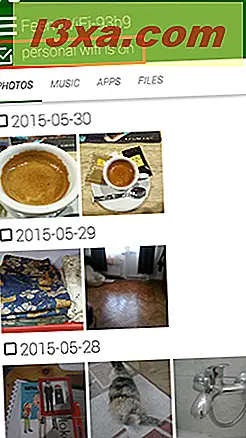
Şimdi ne tür dosyalar göndermek istediğinizi seçin: fotoğraflar arasında seçim yapabilirsiniz (akıllı telefonunuzdaki tüm resimleri gösterir), müzik (tüm müzik dosyalarını gösterir), uygulamalar (akıllı telefonunuzdaki tüm yüklü uygulamaları gösterir) ve dosyalar (bu, akıllı telefondaki her türlü dosyaya göz atmanızı sağlar).
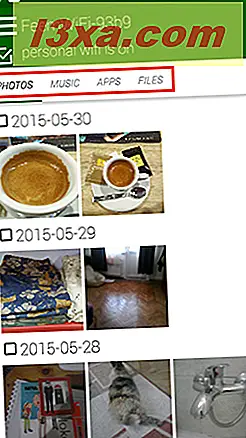
Uygun sekmeyi seçtiğinizde, göndermek istediğiniz dosya veya dosyaların yakınındaki onay kutularını işaretleyin.
Fotoğraflar durumunda, onay kutuları tüm dizinleri seçer (fotoğrafların çekildiği tarihe göre). Tek tek fotoğrafları seçmek için bunlara dokunmanız yeterlidir. Burada üç fotoğraf seçtik:
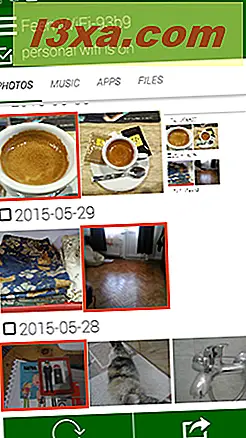
Ardından, sağ alttaki Gönder düğmesine basın.
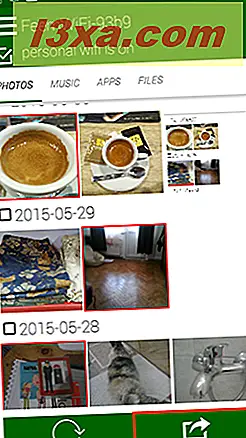
Artık akıllı telefonun Feem uygulamasını çalıştıran taşınabilir hotspotuna bağlı tüm cihazlarda bir ekran görüntülenir. İsterseniz birden fazla cihaz seçebilirsiniz.
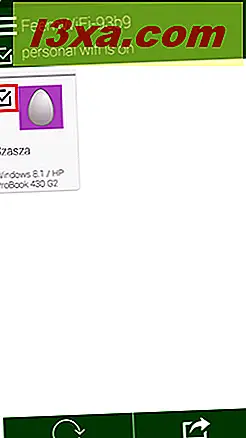
Ardından Gönder düğmesine tekrar dokunun.
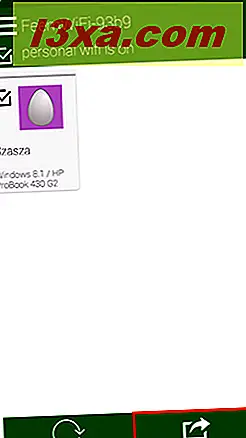
Windows PC'de, Feem uygulaması, dosyaların başarıyla aktarıldığını gösteren bir pencere görüntüler.
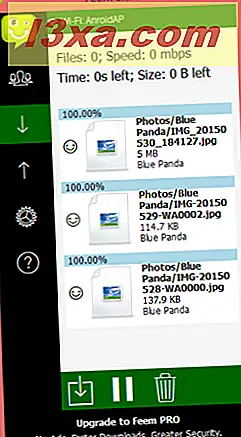
Windows'dan Android'e Dosya Gönderme Feemini Kullanma
Şimdi başka şeyler yapalım ve Windows PC'den Android akıllı telefona bazı dosyalar gönderelim. Windows uygulamasını başlattığınızda, daha önce Feem çalıştırıyorsa, daha önce bağladığınız akıllı telefonu hemen göreceksiniz. Feem'in bu cihaza dosya göndermek istediğinizi bilmesini sağlamak için onay kutusunu işaretleyin.
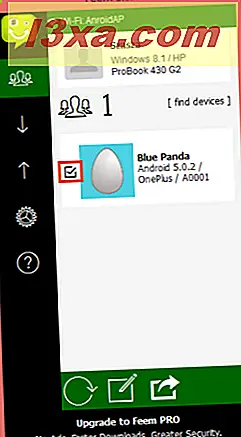
Ardından, sağ alt köşedeki Gönder düğmesine tıklayın ve gönderilecek bazı dosyaları seçmek için dosyalara gönder veya tüm dizini göndermek için klasör yollayın.
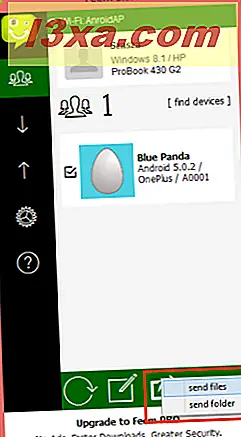
Burada bazı dosyaları göndermeyi seçtik. Bir sonraki ekranda, göndermek istediğiniz dosyaları bulun ve seçin ve göndermek için Aç'a tıklayın. Üç resim seçtik.
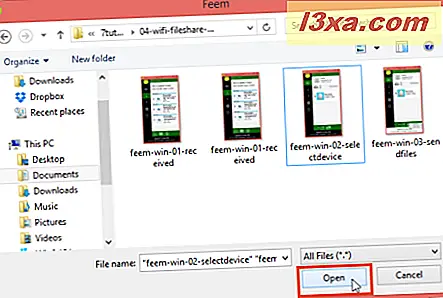
Android akıllı telefonda Feem'de dosyaların başarılı bir şekilde aktarıldığını göreceksiniz.
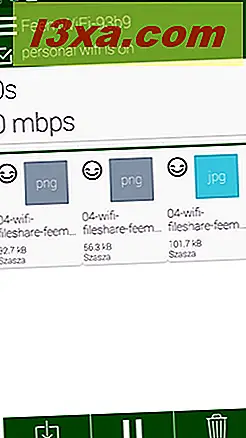
Sonuç
Bir akıllı telefon ve bir bilgisayar arasında dosya aktarımı genellikle bir USB kablosu, bir bellek kartına veri kopyalama ve kopyalama, ya da bant genişliği ve zaman kullanan bir İnternet tabanlı dosya paylaşım hizmeti kullanarak, genellikle bir dosyalama sınırına sahip. Feem tüm bu sorunları ortadan kaldıran basit bir uygulama.
Feem'in pek çok özelliği olmamasına ve çok sade bir tasarıma sahip olmasına rağmen, bunun ne kadar yararlı olabileceğini düşünmek gerçekten de önemli değil. Akıllı telefonlarımızda kesinlikle bir uygulama olacak! Unutmayın, sadece Android sürümünü hareket halinde gördünüz, ancak Feem Windows Phone ve iOS tadında da geliyor.
Dosya transferleriniz konusunda Feem'in size yardımcı olacağını düşünüyor musunuz? Ya da yardımcı olabilecek diğer benzer uygulamaları biliyor musunuz? Yorumlarda bize bildirin!



